Wordで手動で行った改行を段落記号に置き換える方法
- 醉折花枝作酒筹オリジナル
- 2021-04-23 16:10:2275351ブラウズ
方法: まず、リボンで [検索と置換] を見つけて [置換] をクリックし、次に [コンテンツの検索オプション] テキスト ボックスをクリックし、[詳細] - [特殊形式] をクリックして、[手動] を選択します。リストボックスに「改行」を入力し、「詳細」→「特殊な書式」→「段落記号」の順に進み、「置換文字列」テキストボックスに段落記号を追加し、最後に「すべて置換」をクリックします。

このチュートリアルの動作環境: Windows 7 システム、Microsoft Office word 2007 バージョン、Dell G3 コンピューター。
まず、分析してみましょう。Word の手動改行をすべて段落記号に変更するには、「検索と置換」機能を使用する必要があります。
「置換」をクリックすると、次のダイアログボックスが表示されます。
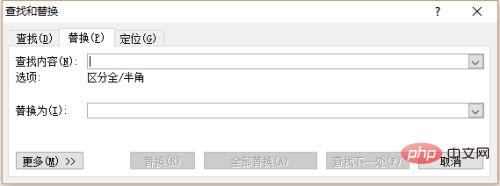
検索内容の後のテキストボックスにカーソルを置き、「詳細」をクリックします。
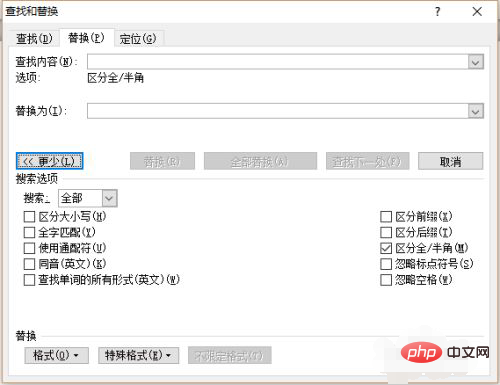
次に、[特別な形式] をクリックし、リスト ボックスで [手動改行] を選択します。
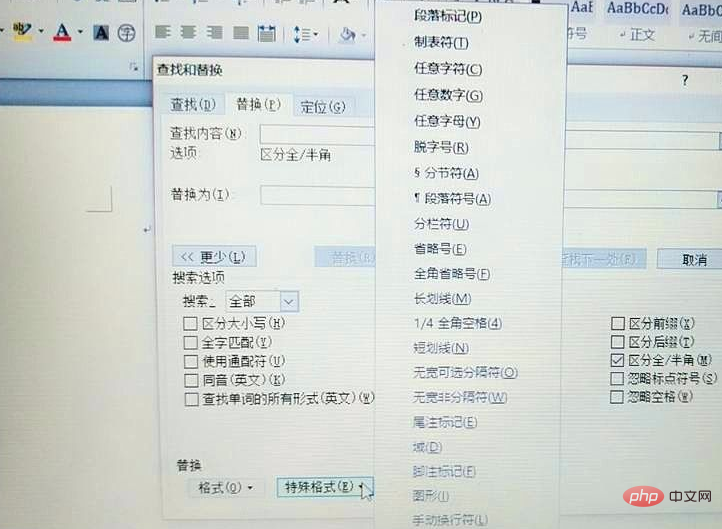
#コンテンツを検索すると、テキスト ボックスに手動改行記号が表示されます。
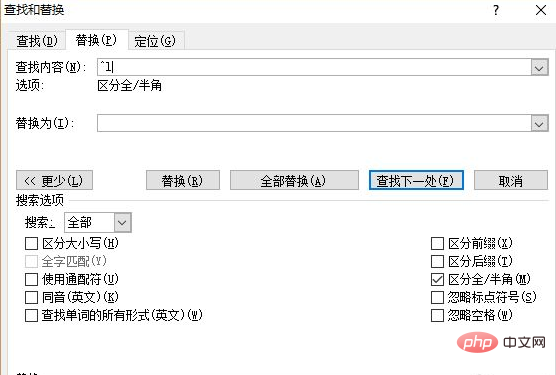
置換後のテキスト ボックスにカーソルを置き、[特殊形式] をクリックし、リスト ボックスで [段落記号] を選択します。
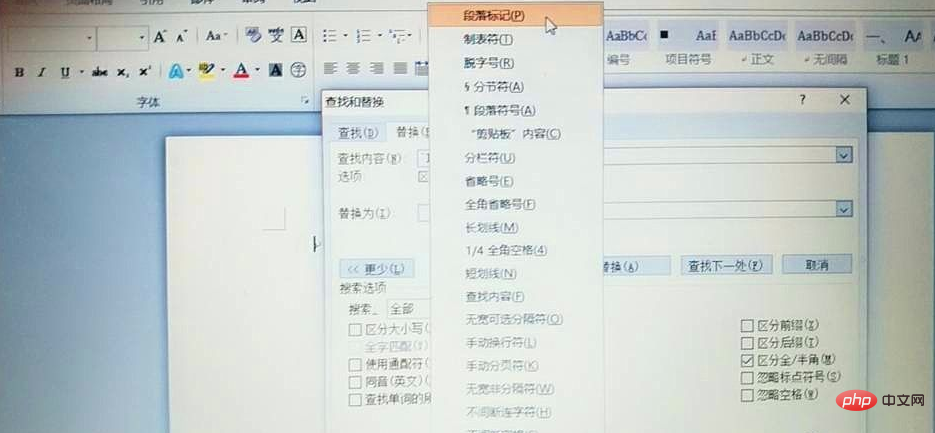
コンテンツを置換すると、テキスト ボックスに段落記号記号が表示されます。
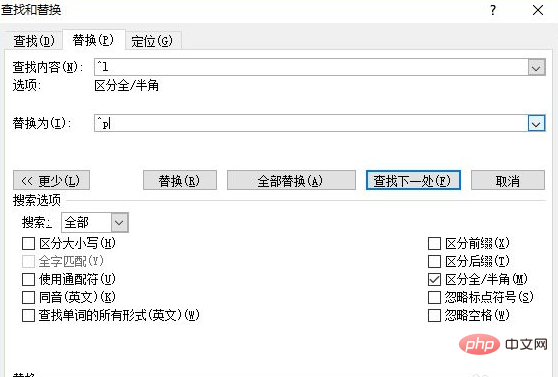
[すべて置換] をクリックすると、操作は成功しました。その後、手動で行った改行をすべて段落記号に変更します。
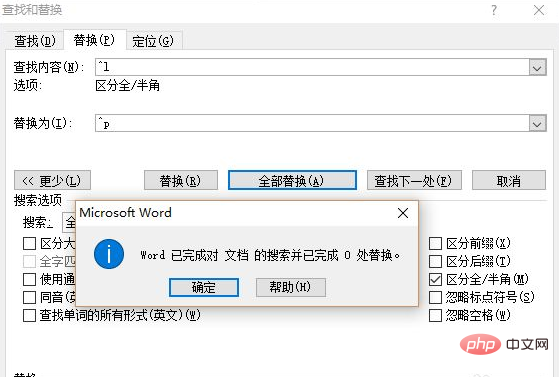
推奨チュートリアル: 「Word チュートリアル 」
以上がWordで手動で行った改行を段落記号に置き換える方法の詳細内容です。詳細については、PHP 中国語 Web サイトの他の関連記事を参照してください。
声明:
この記事の内容はネチズンが自主的に寄稿したものであり、著作権は原著者に帰属します。このサイトは、それに相当する法的責任を負いません。盗作または侵害の疑いのあるコンテンツを見つけた場合は、admin@php.cn までご連絡ください。
前の記事:単語数と文字数の違いは何ですか?次の記事:単語数と文字数の違いは何ですか?

